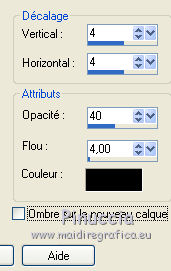IT'S WINTER
VERSION FRANÇAISE

Merci Harmi pour la permission de traduire tes tutoriels en français.

Ce tutoriel a été créé avec CorelX15 et traduit avec Corel X12, mais il peut également être exécuté avec les autres versions.
Suivant la version utilisée, vous pouvez obtenir des résultats différents.
Depuis la version X4, la fonction Image>Miroir a été remplacée par Image>Renverser horizontalement,
et Image>Renverser avec Image>Renverser verticalement .
Dans les versions X5 et X6, les fonctions ont été améliorées par la mise à disposition du menu Objets.
Avec la nouvelle version X7 nous avons encore Miroir et Renverser, mais avec nouvelles différences.
Consulter, si vouz voulez, mes notes ici
Pour traduire le tutoriel j'ai utilisé CorelX et CorelX3.
Certaines dénominations ont changées entre les versions de PSP.
Les plus frequentes dénominations utilisées:

Traduzione italiana/traduction italienne ici/ici
Vos versions/le vostre versioni ici/ici
Nécessaire pour réaliser ce tutoriel:
Matériel ici
Karine_dreams_Ice_Woman_3637_Decembre_2016
Mina@.mist.paesaggio02.17.12
Masque Narah_Mask_0981
Sélections hpkselectie 82-87
Font a_Simpler3D
Palette couleurs
Merci beaucoup pour le matériel.
Modules Externes.
consulter, si nécessaire, ma section de filtre ici
Alien Skin Eye Candy 5 Impact - Glass ici
Filters Unlimited 2.0 ici
AAA Frames - Foto Frame ici
Simple - 4 way average ici

Si vous voulez utiliser vos propres couleurs, n'hésitez pas à changer le mode et l'opacité des calques
Dans les plus récentes versions de PSP, vous ne trouvez pas le dégradé d'avant plan/arrière plan ou Corel_06_029.
Vous pouvez utiliser le dégradé des versions antérieures.
Ici le dossier Dégradés de CorelX.
Placer les sélections dans le dossier Sélections.
Ouvrir le masque dans PSP et le minimiser avec le reste du matériel.
Couleurs utilisées
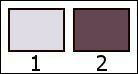
1. Ouvrir une nouvelle image transparente 850 x 550 pixels.
2. Placer en avant plan la couleur 1,
et en arrière plan la couleur 2
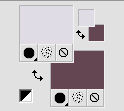
3. Préparer en avant plan un dégradé de premier plan/arrière plan, style Radial.
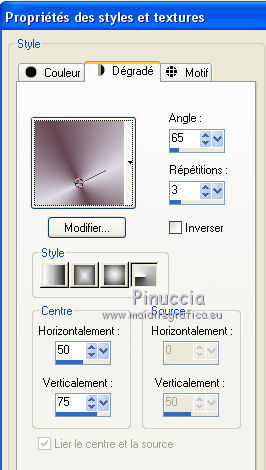
4. Remplir  l'image transparente du dégradé. l'image transparente du dégradé.
5. Calques>Dupliquer.
Image>Miroir.
6. Placer le calque en mode Recouvrement.
7. Calques>Fusionner>Fusionner le calque de dessous.
8. Effets>Effets de distorsion>Pixellisation.
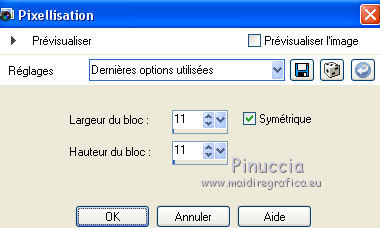
Effets>Effets de bords>Accentuer.
9. Sélections>Sélectionner tout.
Calques>Nouveau calque raster.
10. Ouvrir le tube Karine_dreams_Ice_Woman_3637_Decembre_2016 - Édition>Copier.
ne pas fermer le tube; on va s'en servir plus tard
Revenir sur votre travail et Édition>Coller dans la sélection.
Sélections>Désélectionner tout.
11. Effets>Effets d'image>Mosaïque sans jointures, Côte à côte

12. Effets>Effets d'image>Mosaïque sans jointures, par défaut

13. Réglage>Flou>Flou gaussien - rayon 20.

14. Réglage>Flou>Flou radial.
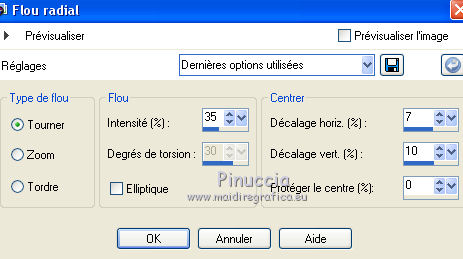
Réduire l'opacité de ce calque à 70%.
15. Calques>Fusionner>Fusionner le calque de dessous.
Effets>Effets de bords>Éroder.
16. Sélections>Charger/Enregistrer une sélection>Charger à partir du disque.
Chercher et charger la sélection HPKselectie82.
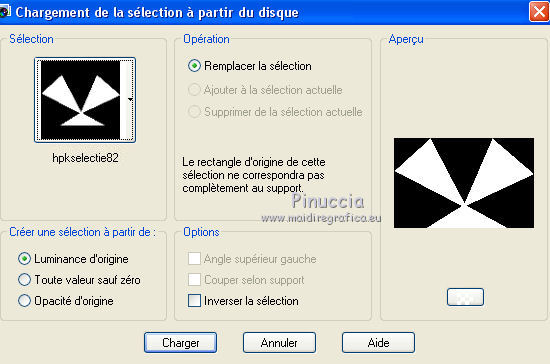
Sélections>Transformer la sélection en calque.
Sélections>Désélectionner tout.
17. Effets>Effets 3D>Ombre portée, couleur d'arrière plan (couleur 2).

Réduire l'opacité de ce calque à 50%.
18. Effets>Effets d'image>Mosaïque sans jointures, Côte à côte

19. Calques>Dupliquer.
Image>Miroir.
20. Calques>Fusionner>Fusionner le calque de dessous.
21. Calques>Dupliquer.
Image>Renverser.
22. Calques>Fusionner>Fusionner le calque de dessous.
Réduire l'opacité de ce calque à 75%.
23. Calques>Nouveau calque raster.
Placer en avant plan la Couleur
et remplir  le calque avec la couleur d'avant plan (couleur 1). le calque avec la couleur d'avant plan (couleur 1).
24. Calques>Nouveau calque de masque>A partir d'une image.
Ouvrir le menu deroulant sous la fenêtre d'origine et vous verrez la liste des images ouvertes.
Sélectionner le masque Narah_Mask_0981.

Calques>Fusionner>Fusionner le groupe.
25. Placer le calque en mode Recouvrement.
Effets>Effets de bords>Éroder.
26. Effets>Effets d'image>Mosaïque sans jointures.

27. Effets>Effets de textures>Stores - couleur d'arrière plan (couleur 2).
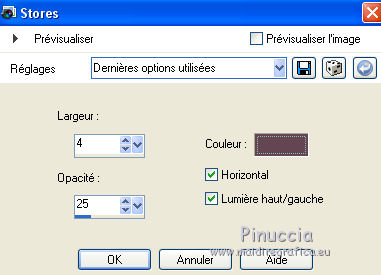
28. Répéter Effets>Effets de textures>Stores, mais Horizontal décoché.
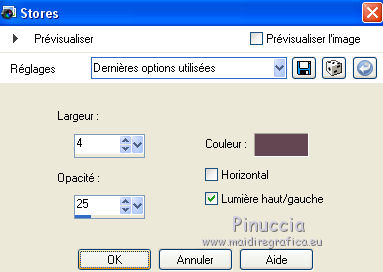
29. Sélections>Charger/Enregistrer une sélection>Charger à partir du disque.
Chercher et charger la sélection HPKselectie83.
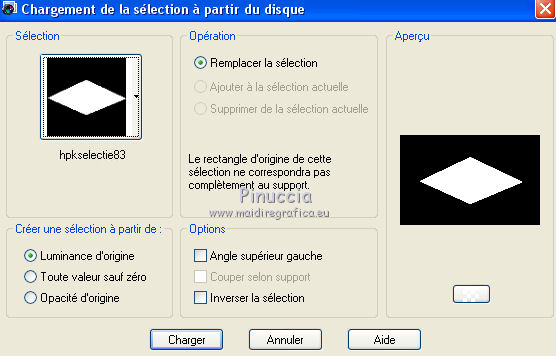
30. Calques>Nouveau calque raster.
Ouvrir le tube du paysage Min@.mist.paesaggio02.17.12 - &EAcute;dition>Copier.
Revenir sur votre travail et Édition>Coller dans la sélection.
Sélections>Désélectionner tout.
31. Placer le calque en mode Luminance et réduire l'opacité à 50%.
32. Sélections>Charger/Enregistrer une sélection>Charger à partir du disque.
Chercher et charger la sélection HPKselectie84.
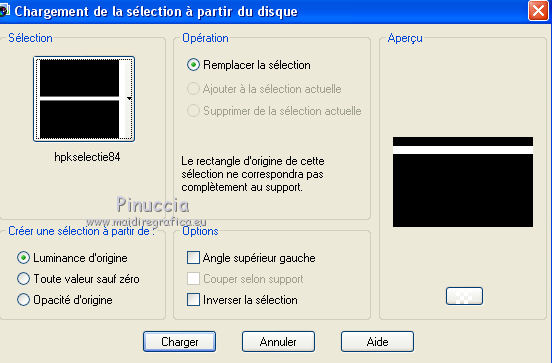
33. Calques>Nouveau calque raster.
Remplir  avec la couleur d'avant plan (couleur 1). avec la couleur d'avant plan (couleur 1).
34. Calques>Nouveau calque raster.
Remplir  avec la couleur d'arrière plan (couleur 2). avec la couleur d'arrière plan (couleur 2).
35. Sélections>Modifier>Contracter - 2 pixels.
Presser CANC sur le clavier 
Sélections>Désélectionner tout.
36. Calques>Fusionner>Fusionner le calque de dessous.
37. Effets>Effets de distorsion>Pixellisation.
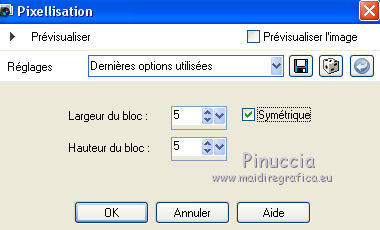
Effets>Effets de bords>Accentuer.
Réduire l'opacité de ce calque à 35%.
39. Effets>Modules Externes>Simple - 4 Way Average.
Effets>Effets de bords>Accentuer davantage.
40. Sélections>Charger/Enregistrer une sélection>Charger à partir du disque.
Chercher et charger la sélection HPKselectie85
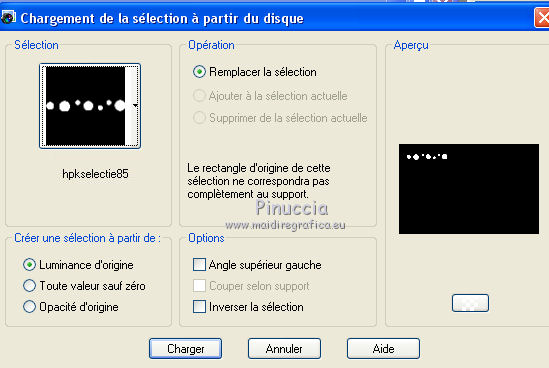
41. Calques>Nouveau calque raster.
Remplir  le calque avec la couleur d'arrière plan (couleur 2). le calque avec la couleur d'arrière plan (couleur 2).
42. Édition>Coller dans la sélection (le tube du paysage Mina@.mist.paesaggio02.17.12 est toujours en mémoire).
Placer le calque en mode Luminance.
Sélections>Désélectionner tout.
43. Effets>Modules Externes>Alien Skin Eye Candy 5 Impact - Glass.
Sélectionner le preset Clear et ok.

44. Calques>Dupliquer.
Image>Miroir.
45. Effets>Effets d'image>Décalage.
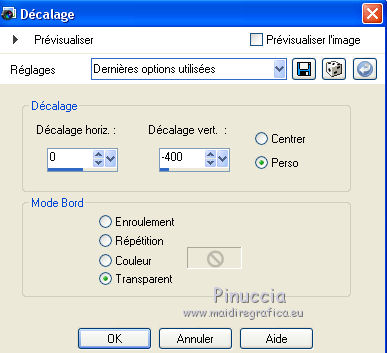
46. Sélections>Charger/Enregistrer une sélection>Charger à partir du disque.
Chercher et charger la sélection HPKselectie86.
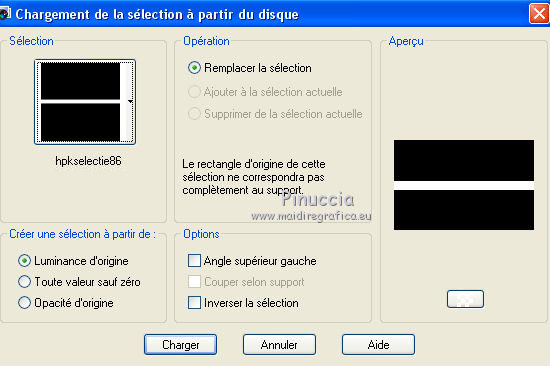
47. Calques>Nouveau calque raster.
Remplir  le calque avec la couleur d'avant plan (couleur 1). le calque avec la couleur d'avant plan (couleur 1).
Réduire l'opacité de ce calque à 30%.
Sélections>Désélectionner tout.
48. Effets>Modules Externes>Alien Skin Eye Candy 5 Impact - Glass, comme précédemment.

49. Sélections>Charger/Enregistrer une sélection>Charger à partir du disque.
Chercher et charger la sélection HPKselectie87.
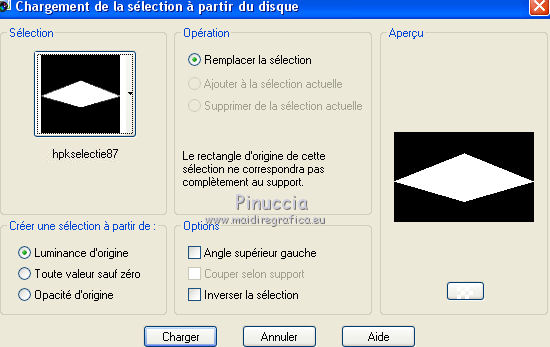
50. Calques>Nouveau calque raster.
Effets>Effets 3D>Ombre portée, couleur d'arrière plan (couleur 2).
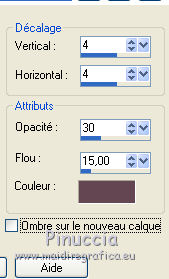
Répéter Ombre portée, mais vertical et horizontal -4.
Sélections>Désélectionner tout.
51. Calques>Dupliquer.
Image>Renverser.
52. Calques>Fusionner>Calques visibles.
53. Effets>Modules Externes>AAA Frames - Foto Frame.
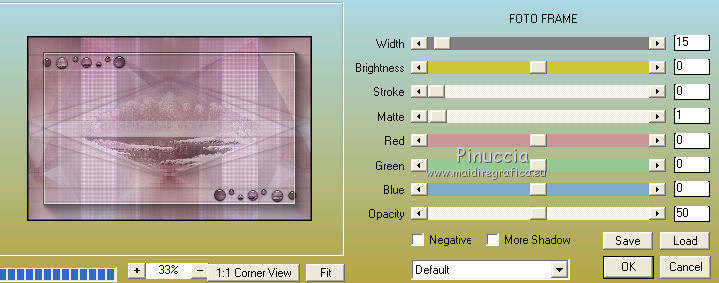
54. Édition>Copier.
55. Image>Ajouter des bordures, 3 pixels, symétrique, couleur d'avant plan (couleur 1).
Image>Ajouter des bordures, 2 pixels, symétrique, couleur d'arrière plan (couleur 2).
Image>Ajouter des bordures, 15 pixels, symétrique, couleur d'avant plan (couleur 1).
Image>Ajouter des bordures, 2 pixels, symétrique, couleur d'arrière plan (couleur 2).
Image>Ajouter des bordures, 3 pixels, symétrique, couleur d'avant plan (couleur 1).
56. Activer l'outil Baguette magique  , tolérance et progressivité 0, intérieur, , tolérance et progressivité 0, intérieur,

cliquer dans le bord de 15 pixels pour le sélectionner.
57. Édition>Coller dans la sélection.
58. Effets>Modules Externes>Filters Unlimited 2.0 - Paper Textures - Canvas Fine, par défaut.
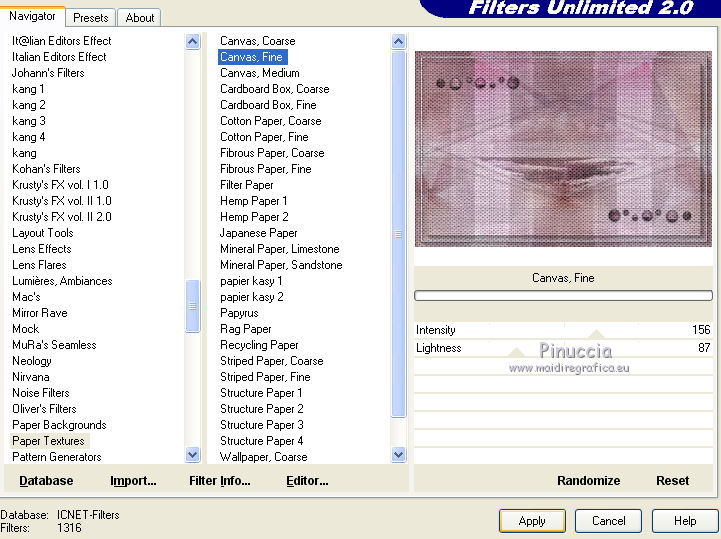
Sélections>Désélectionner tout.
59. Effets>Modules Externes>AAA Frames - Foto Frame.
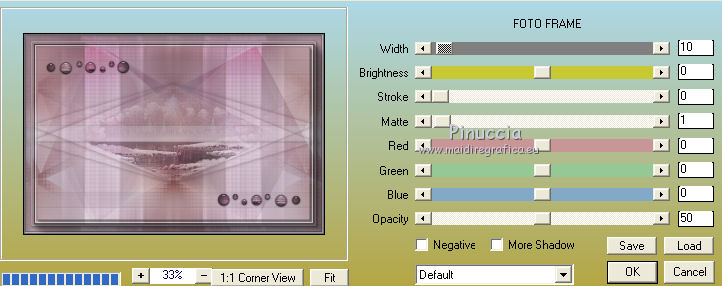
Activer à nouveau le tube Karine_dreams_Ice_Woman_3637_Decembre_2016 - Édition>Copier.
Revenir sur votre travail et Édition>Coller comme nouveau calque.
Image>Redimensionner, à 62%, redimensionner tous les calques décoché.
Déplacer  le tube en bas à gauche. le tube en bas à gauche.
60. Calques>Dupliquer.
Effetc>Effets de distorsion>Vent - vers la droite, intensité 100.

Calques>Agencer>Déplacer vers le bas.
61. Vous positionner sur le calque du haut de la pile.
Effets>Effets 3D>Ombre portée, à choix; pour moi:

62. Activer l'outil Texte  , font a_Simpler3D, , font a_Simpler3D,
placer en arrière plan la couleur claire (couleur 1)
et écrivez le texte.
Calques>Convertir en calque raster.
Déplacer  le texte en haut à droite. le texte en haut à droite.
Effets>Effets 3D>Ombre portée, couleur noire.
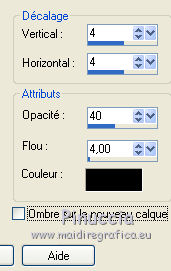
63. Calques>Dupliquer.
Déplacer  ce texte un peu plus en bas et à droite. ce texte un peu plus en bas et à droite.
Réduire l'opacité de ce calque à 40%.

64. Signer votre travail sur un nouveau calque.
Calques>Fusionner>Tous et enregistrer en jpg.
Le tube de cette version est de Lecture33


Vous pouvez m'écrire pour n'importe quel problème, ou doute, ou si vous trouvez un link modifié,
ou seulement pour me dire que ce tutoriel vous a plu.
12 Janvier 2017
|





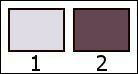
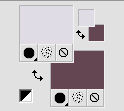
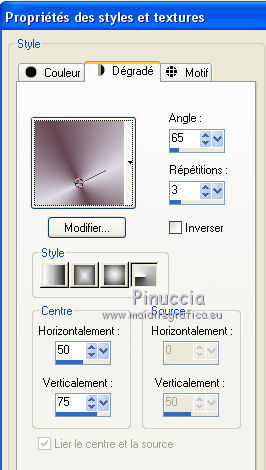
 l'image transparente du dégradé.
l'image transparente du dégradé.


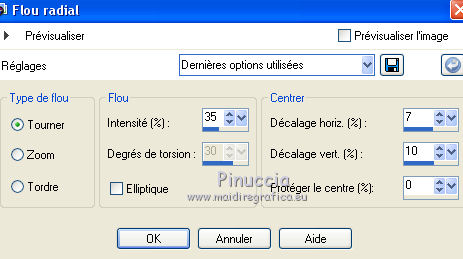
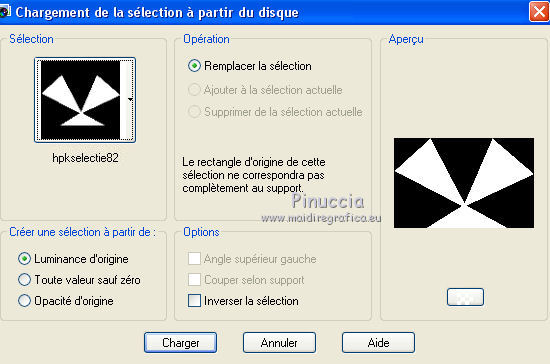



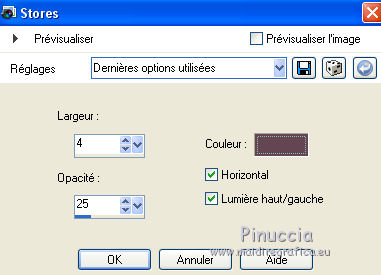
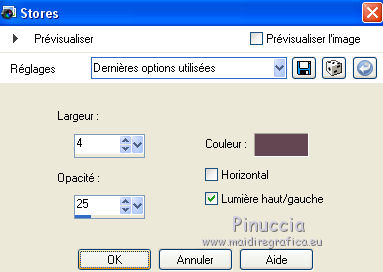
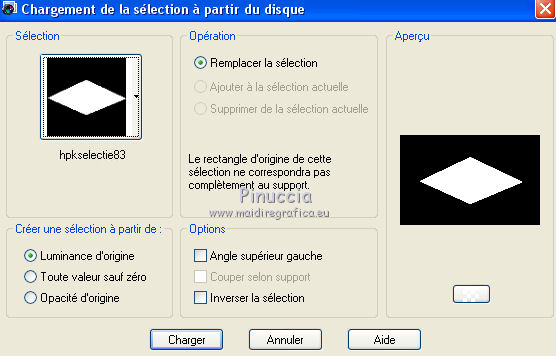
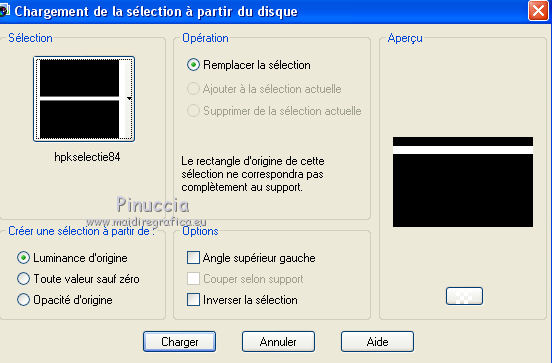

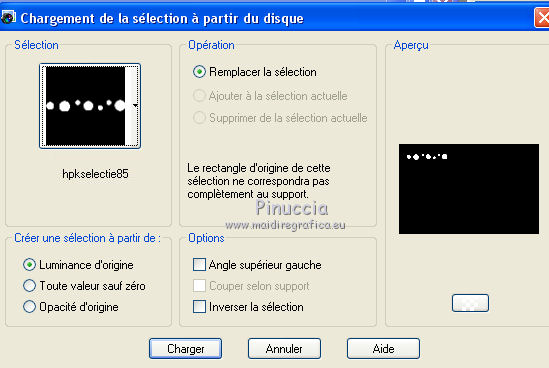

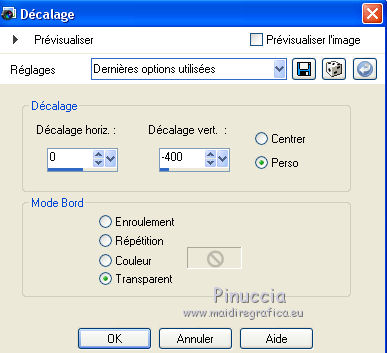
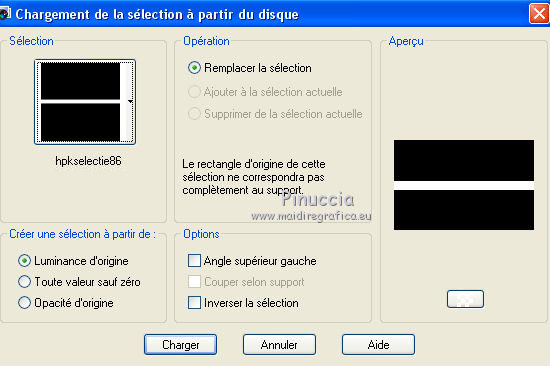
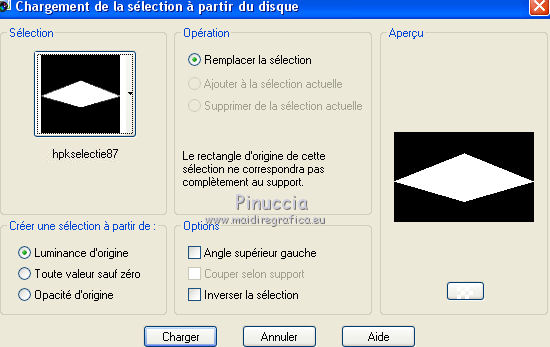
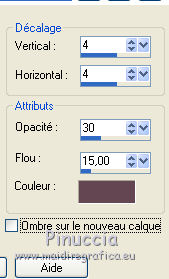
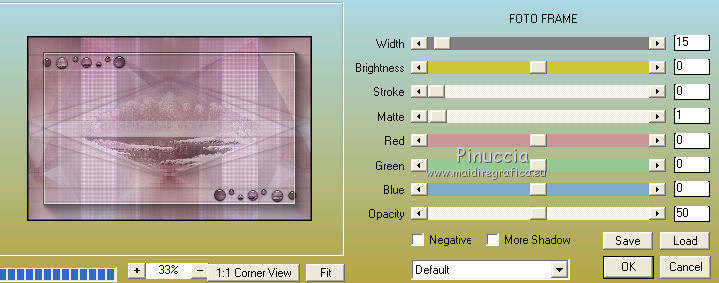
 , tolérance et progressivité 0, intérieur,
, tolérance et progressivité 0, intérieur,
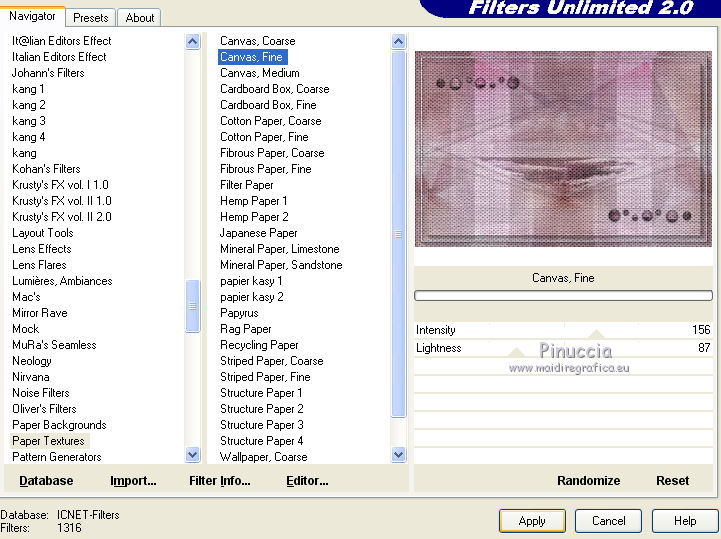
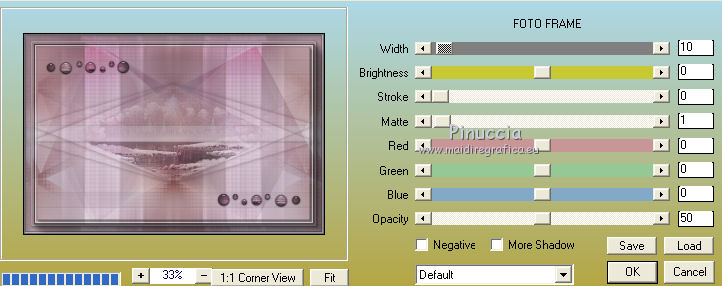
 le tube en bas à gauche.
le tube en bas à gauche.

 , font a_Simpler3D,
, font a_Simpler3D,